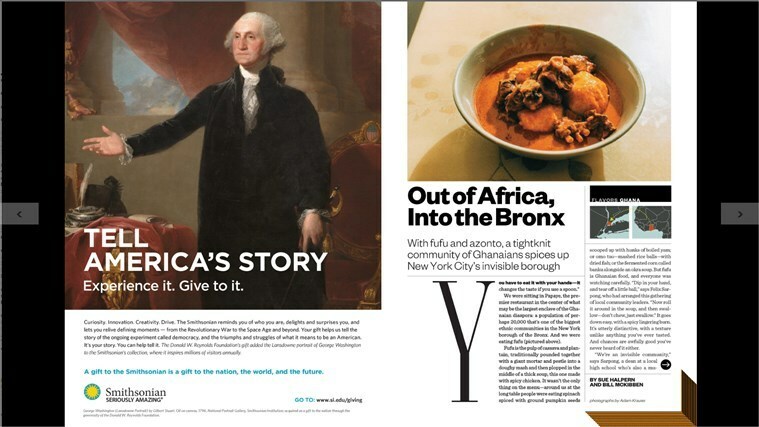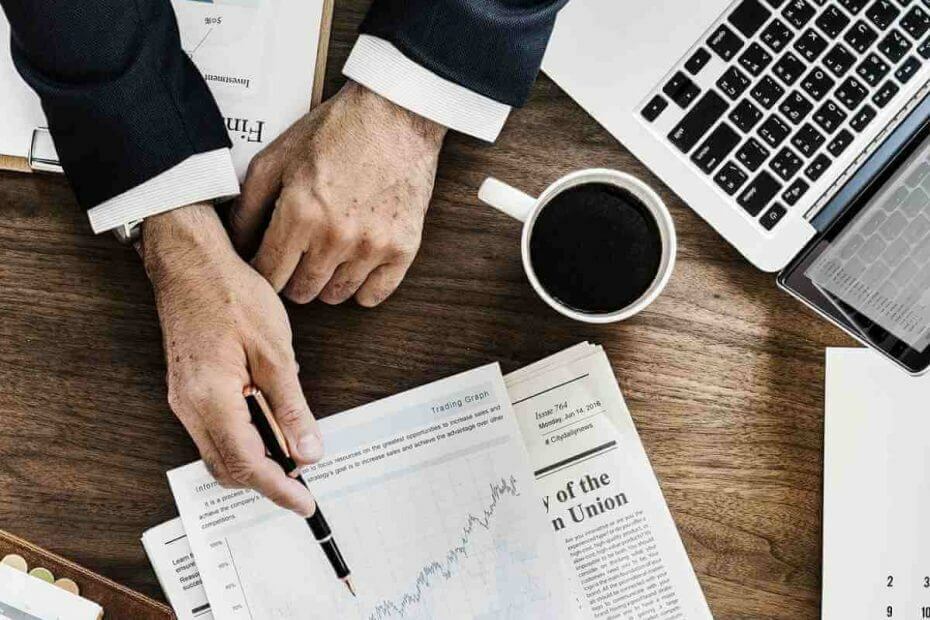
Este software manterá seus drivers ativos e funcionando, protegendo-o contra erros comuns de computador e falhas de hardware. Verifique todos os seus drivers agora em 3 etapas fáceis:
- Baixar DriverFix (arquivo de download verificado).
- Clique Inicia escaneamento para encontrar todos os drivers problemáticos.
- Clique Atualizar drivers para obter novas versões e evitar mau funcionamento do sistema.
- DriverFix foi baixado por 0 leitores este mês.
O Power BI é uma ferramenta muito útil para criar uma visão abrangente de seus dados de negócios. Você pode visualizar, moldar e compartilhar vários conjuntos de dados com a ajuda deste aplicativo.
Portanto, um recurso muito importante é fazer alterações em uma fonte de dados existente.
No entanto, alguns usuários encontraram um problema ao alterar a fonte de dados existente:
Quando estou tentando alterar minha fonte de dados existente (Microsoft Azure CosmosDB) para Blob Storage, a fonte de alteração é desabilitada. Como faço para contornar isso? Passei por várias perguntas, mas nenhuma delas era semelhante à minha.
Como este usuário do fórum Stack Overflow disse e como mostra a imagem abaixo, o Mudar a fonte botão está desativado, mas, felizmente, existem soluções alternativas disponíveis.
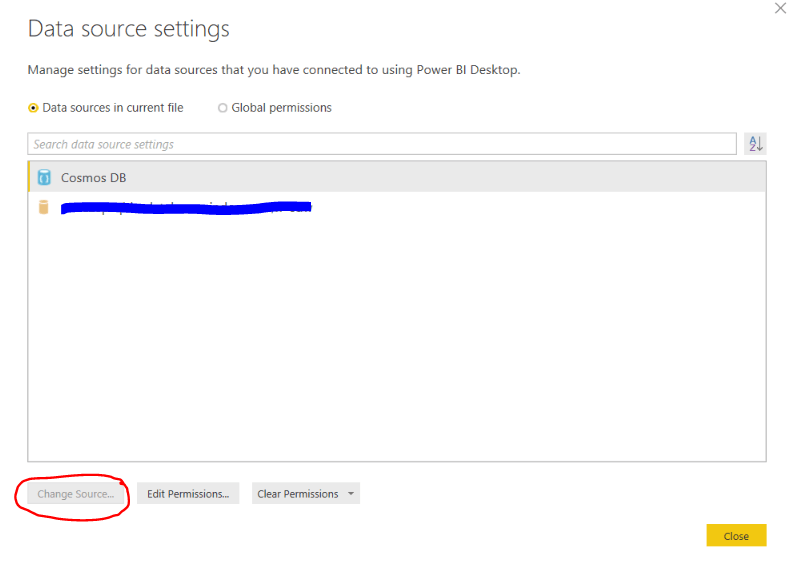
Etapas para alterar a fonte de dados no Power BI
1. Altere a fonte de dados no menu Configurações
- Clique Arquivo.
- Clique Opções e configurações.
- Clique com o botão direito Configurações de fontes de dados e mudar a fonte.
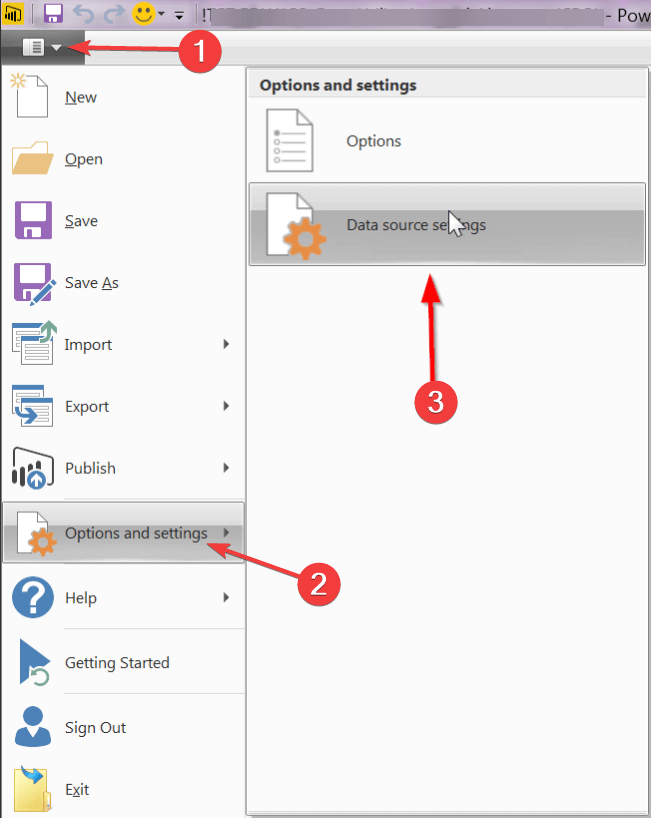
Precisa de mais detalhes sobre o Power BI? Confira nosso guia completo!
2. Alterar fonte de dados do Editor Avançado
- Clique Editar consultas e adicione a nova tabela de origem.
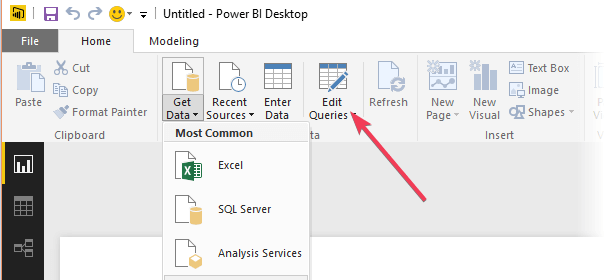
- Clique na nova tabela de origem e selecione Editor Avançado.
- Copie os comandos com CTRL-C e clique Feito.
- Clique na tabela antiga e clique em Editor Avançado.
- Selecione todos os comandos aqui e cole as novas informações de origem usando CTRL-V.
- Aplique as alterações.
Conclusão
Alterar a fonte de dados é um recurso importante. A incapacidade de usar esta função pode tornar toda a ferramenta inoperante para muitas pessoas.
No entanto, essas são apenas soluções alternativas, portanto, o problema ainda permanece.
Você encontrou um problema semelhante com o Power BI? Você encontrou soluções adicionais? Deixe-nos saber na seção de comentários abaixo!
ARTIGOS RELACIONADOS QUE VOCÊ PRECISA VERIFICAR:
- Como consertar arquivos corrompidos do Excel no Windows 10
- Melhores gerenciadores de arquivos alternativos para Windows 10
- 8 melhores softwares em nuvem grátis para Windows